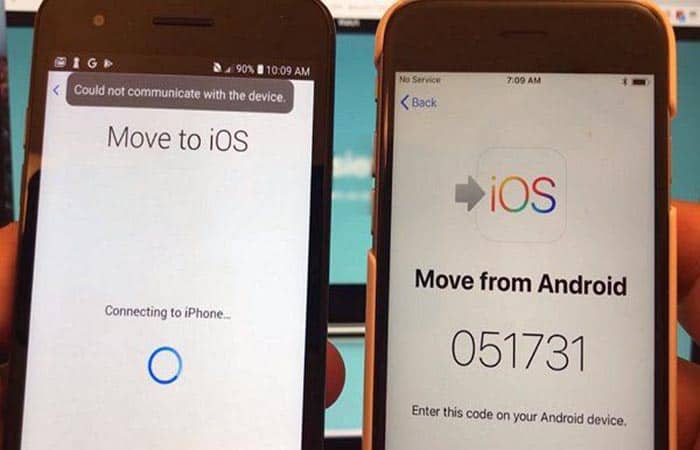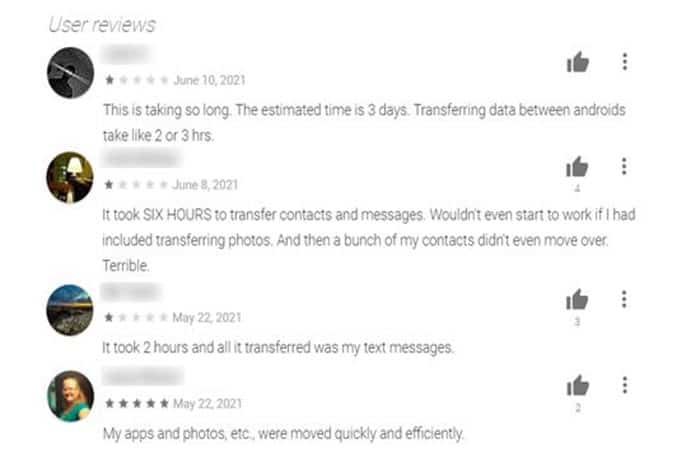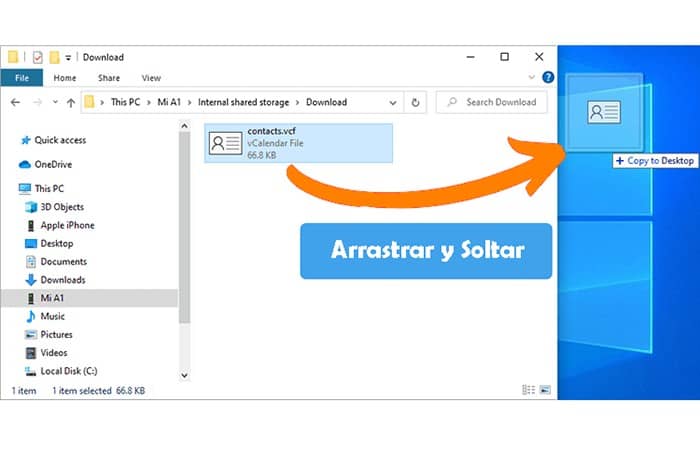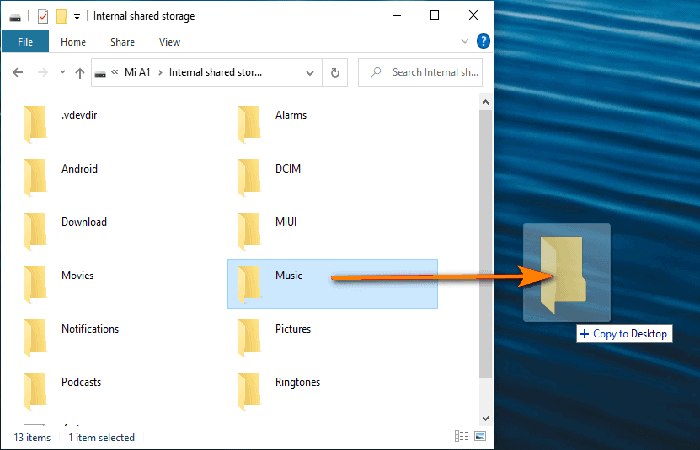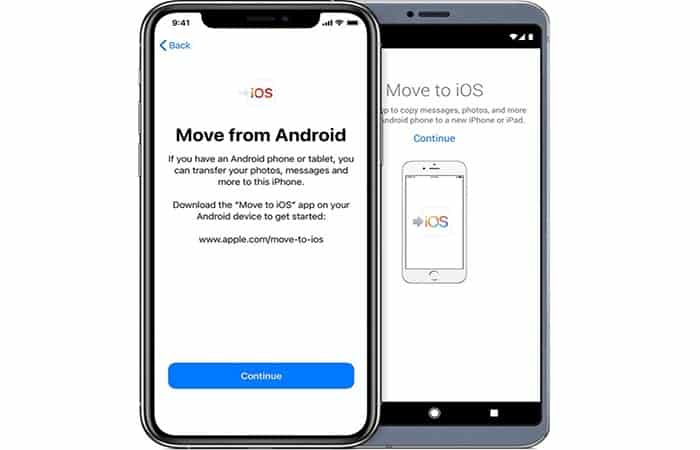¿Te gustaría saber por qué la App transferir a iOs no funciona? Cambiar de Android a iPhone es un método muy difícil de hacer. Afortunadamente, existe la aplicación Move to iOS (transferir a iOs) que ha sido diseñada para ayudarte.
Sin embargo, tanto las plataformas Android como iOS tienen sus propios errores, por lo que sí estás leyendo este artículo, lo más probable es que se hayas encontrado con el problema de que transferir a iOS no funciona. Si tienes este problema, aquí te enseñaremos los métodos alternativos para transferir datos de Android a iPhone. Elige una de las secciones siguientes:
Transferir a iOS ¿Qué es?
Move to iOS (Transferir a iOS) es una aplicación diseñada para migrar datos de usuario de forma automática y segura desde tu dispositivo Android a iPhone.
Aquí puedes leer sobre: 10 Mejores Apps Para Conectar Tu Dispositivo Android A La TV
Move a iOS (Transferir a iOS) puede mover:
- contactos
- historial de mensajes
- fotos y videos de la cámara
- marcadores web
- cuentas de correo
- calendarios
Cómo usar Move a iOS (Transferir a iOS)
Sigue estos sencillos pasos para comenzar a transferir tus datos con Move a iOS:
- Paso 1: Descarga Move to iOS desde Google Play (o desde este ENLACE), instálalo y ejecútalo en tu dispositivo Android.
- Paso 2: Enciende tu iPhone. Cuando selecciones transferir tus datos en Move to iOS, tu iPhone creará una red Wi-Fi privada y encontrarás tu dispositivo Android.
- Paso 3: Después de ingresar un código de seguridad, Move to iOS comenzará a transferir tu contenido.
Cosas importantes para comprobar
No importa lo poderoso que puedas sonar Move to iOS, hay algunas reglas importantes que debes observar para que la aplicación funcione sin problemas. Por lo tanto, antes de solucionar el problema, asegúrate de que:
- Tu dispositivo anterior ejecuta Android 4.0 o superior y tu dispositivo iOS ejecuta iOS 9.0 o superior.
- Ambos dispositivos están conectados a la misma red Wi-Fi (ten en cuenta que 4 GHz y 5 GHz dentro del mismo hogar son redes diferentes).
- El contenido que estás moviendo (incluidos los datos almacenados en tu tarjeta SD externa) quepan en el iPhone.
- Ambos dispositivos estén completamente cargados.
- Move to iOS permanece en la pantalla de tu dispositivo Android en cualquier momento. Si recibes una llamada telefónica, la transferencia se interrumpirá.
Las instrucciones anteriores son obligatorias antes de pasar a sugerencias más fundamentales.
Transferir a iOS no funciona ¿Cómo arreglarlo?
Ahora, veamos cuales son las formas más eficientes de solucionar que el problema cuando (Move a iOS) Transferir a iOs no funciona. Los pasos de solución de problemas se enumeran a continuación; selecciona lo que mejor se adapte a ti:
Solución 1: Transferir a iOs no funciona al no poder comunicarse con el dispositivo
- Paso 1: Fuerza la conexión de tu dispositivo Android a la red Wi-Fi creada por iPhone.
- Paso 2: Pon tu teléfono Android en modo avión.
- Paso 3: Actualiza a las últimas versiones de software en ambos dispositivos.
- Paso 4: Asegúrate de que los datos móviles estén desactivados en el dispositivo Android. Además, anula la selección de «Interruptor de red inteligente» u «Optimizador de conexiones» en tu teléfono Android;
Si los pasos anteriores no te ayudaron y quieres probar una forma alternativa de transferir tus datos, continúe con la siguiente sección.
Solución 2: Transferir a iOS no funciona en la migración de datos
- Paso 1: En tu teléfono Android, apaga las aplicaciones o configuraciones que puedan afectar tu conexión Wi-Fi, como Sprint Connections Optimizer o Smart Network Switch.
- Paso 2: Luego, dirígete a la configuración de Wi-Fi y elimin las redes que ya no necesitas seleccionando «Olvidar red«.
- Paso 3: Borra tu dispositivo iOS y vuelva a intentarlo.
Si los pasos anteriores no te ayudaron y desea probar una forma alternativa de transferir tus datos, continúa con la siguiente sección.
Solución 3: Transferir a iOS no funciona por error de interrupción
- Paso 1: Elige Mantener Wi-Fi durante la suspensión en tu teléfono Android.
- Paso 2: En un dispositivo Android, conéctate a la red Wi-Fi en modo avión.
- Paso 3: Asegúrate de que otras aplicaciones o llamadas entrantes no interfieran con Move to iOS.
Si los pasos anteriores no te ayudaron y quieres probar una forma alternativa de transferir tus datos, continúa con la siguiente sección.
Una alternativa que puedes usar si Transferir a iOS no funciona
Si la App Transferir a iOS no funciona y sigue con los mismos errores, tiene sentido buscar otras opciones. Afortunadamente, existe una llamada CopyTrans que desarrolló un paquete de aplicaciones para el trabajo.
Ventajas indiscutibles de utilizar programas CopyTrans:
- No requieren que tengas iPhone y Android al mismo tiempo para la sincronización.
- Puedes elegir qué datos quieres transferir.
Para empezar, selecciona el tipo de datos que necesita transferir de Android a iPhone:
- Fotos
- Contactos
- Música
- Otros
Veamos las alternativas que puedes usar si Transferir a iOs no funciona correctamente:
1. CopyTrans Photo
Si tienes una PC a mano, puedes mover fácilmente fotos de Android a iPhone con CopyTrans Photo. A continuación te explicamos cómo transferir imágenes de Android a iPhone usando CopyTrans Photo:
- Paso 1: Primero, necesitas descargar fotos desde Android. Conecta tu dispositivo Android a una PC, navega hasta Esta PC, busca tu dispositivo Android y haz doble clic en él. Dirígete a la carpeta DCIM para buscar tus fotos.
- Paso 2: Selecciona los que quieres transferir y cópialos en una carpeta vacía en tu PC.
- Paso 3: Cuando tengas tus imágenes de Android en la PC, puedes transferirlas a tu nuevo iPhone. Para eso, necesitarás descargar e instalar CopyTrans Photo:
Descargar CopyTrans Photo Aquí
- Paso 4: Luego, inicia CopyTrans Photo y conecta el iPhone a tu PC. Busca la carpeta con tus fotos de Android en el panel más a la derecha, luego arrástrala y suéltala en el panel más a la izquierda como se muestra a continuación.
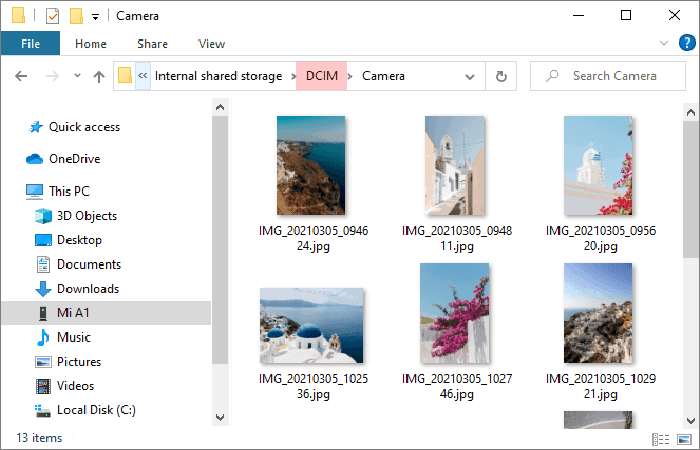
- Paso 5: Haz clic en Aplicar cambios.
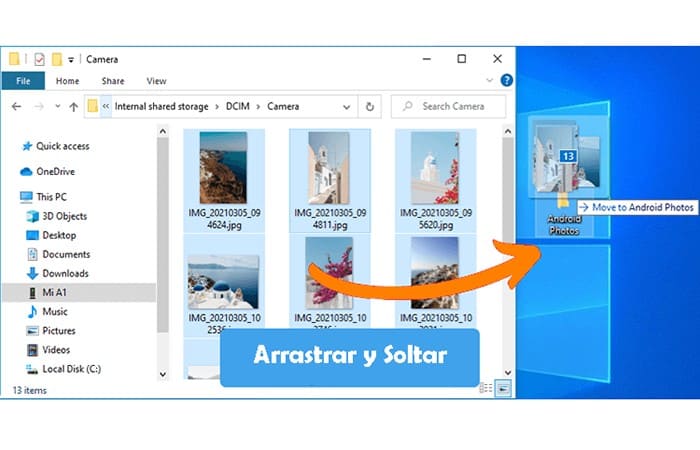
Por qué debes elegir CopyTrans Photo si Transferir a iOs no funciona
- Presenta una forma conveniente de administrar fotos y videos en tu iPhone desde la PC.
- Transfiere fotos y videos entre iPhone y PC conservando la calidad original y los datos EXIF.
- Copia álbumes de fotos de un lado a otro, conservando la estructura del álbum.
- Funciona sin conexión.
- Compatible con las últimas versiones de iOS, iTunes y Windows.
- Funciona con el nuevo formato de Apple, ProRAW.
Prueba la versión gratuita aquí
2. CopyTrans Contacts
Antes de revisar el proceso de mover contactos de Android a iPhone usando CopyTrans Contacts, veamos brevemente los principales beneficios de este método:
- Transfiera todos los datos de contacto, incluidas fotos, direcciones, correos electrónicos, notas.
- No es necesario tener un teléfono Android a mano al sincronizar.
Primero, debes preparar los contactos para la exportación:
- Paso 1: En tu dispositivo Android, abre la aplicación Contactos, dirígete a Configuración, luego Exportar y Guardar. Creará un archivo (.vcf) especial que necesita para la transferencia.
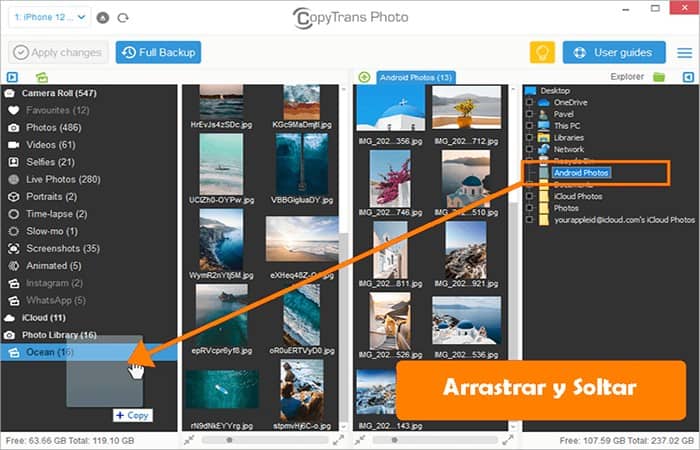
- Paso 2: A continuación, cambia a tu PC. Conecta tu dispositivo, abre Esta PC y haz doble clic en el icono de tu dispositivo.
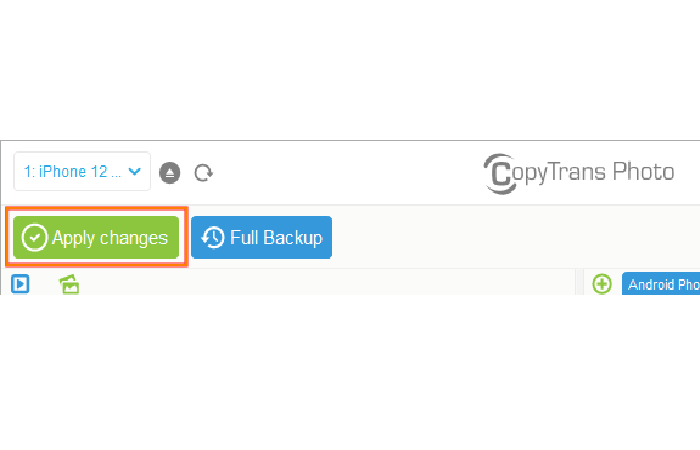
- Paso 3: Busca el archivo (.vcf), luego arrástralo y suéltalo en tu escritorio. Por lo general, se llama «vcf«.
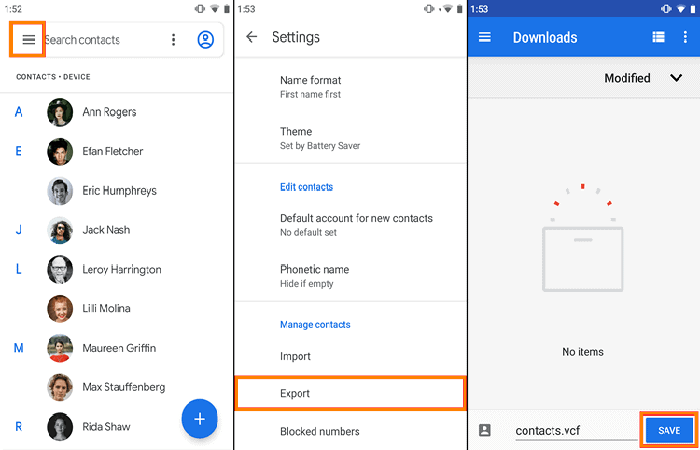
- Paso 4: Ahora es el momento de importar contactos de Android a tu iPhone! Descarga CopyTrans Contacts haciendo clic en el botón de abajo:
Descargar CopyTrans Contacts aquí
- Paso 5: Después de eso, ejecuta el programa y conecta el iPhone.
Cuando se complete el proceso de sincronización, haz clic en Importar contactos, luego Desde un archivo y navega hasta el archivo (.vcf) que copiaste desde tu dispositivo Android.
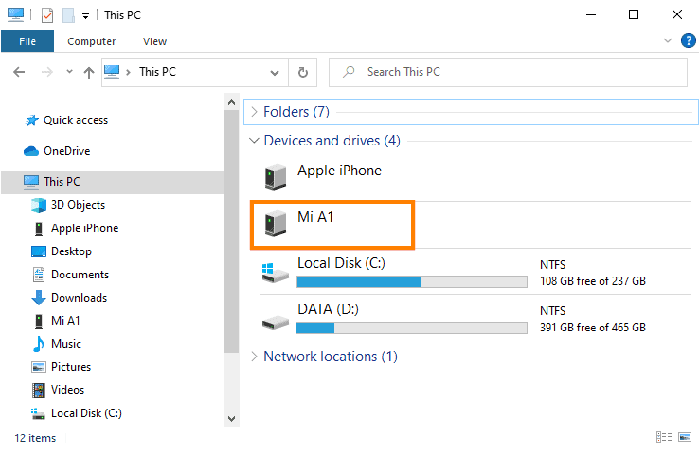
- Paso 6: Y eso es todo: has transferido con éxito los contactos de Android a iPhone.
Por qué elegir CopyTrans Contacts si Transferir a iOs no funciona
- Administra todos los calendarios de iPhone, iCloud, Outlook y Gmail.
- Trabaja con diferentes formatos: .xlsx; .vcf; .csv.
- Guarda los contactos en unos pocos clics.
- Transfiera mensajes de iPhone a la PC en diferentes formatos.
- Disfruta de una interfaz intuitiva y fácil de usar.
Descarga la versión de prueba gratuita aquí
3. CopyTrans Manager
La herramienta gratuita CopyTrans Manager te ayudará a transferir música de Android a iPhone:
- Paso 1: Conecta tu dispositivo Android a la PC y abre «Esta PC«. Busca la carpeta Música y cópiala en tu escritorio.
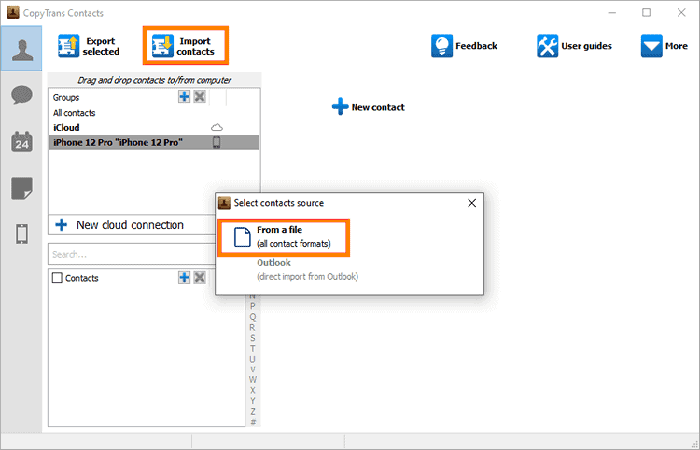
- Paso 2: Para agregar música a iPhone, descarga CopyTrans Manager:
Descarga CopyTrans Manager aquí
- Paso 3: Termine de transferir música de Android a iPhone colocando la carpeta en la interfaz de CopyTrans Manager. Toda tu música de Android, incluidas las obras de arte del álbum, los artistas y los nombres de los álbumes estarán allí.
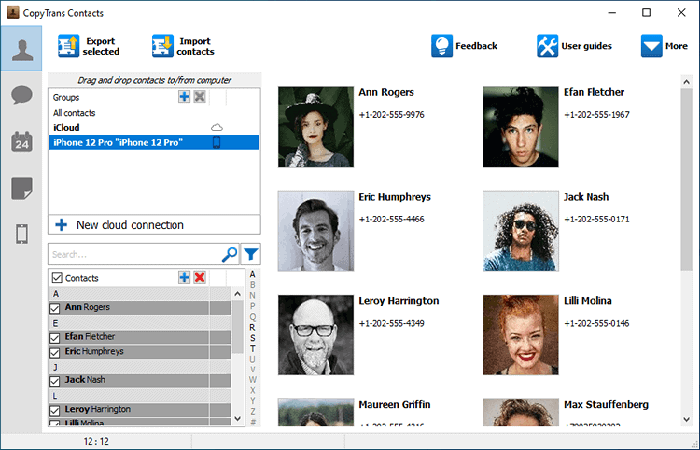
- Paso 4: Pulsa el botón Actualizar para finalizar la transferencia.
Otras soluciones al problema de Transferir a iOS no funciona o no se conecta a iPhone
¿Por qué Transferir a iOS no funciona y simplemente no se conecta a tu iPhone 12? Si estas tratando de usar la función de transferencia desde Android (Mover a iOS) al configurar tu nuevo iPhone 12 Pro y no funciona. No te preocupes. Aquí tenemos otras alternativas de solución que puedes usar
Transferir a iOS no funciona o no se conecta a un problema de iPhone – Cómo arreglarlo
Move To iOS (Transferir a iOS) es una aplicación de Android disponible para migrar tu contenido de forma automática y segura desde tu dispositivo Android a iPhone. Cuando Eliges migrar tus datos, el iPhone creará una red Wi-Fi privada y encontrará tu dispositivo Android cercano que ejecute Move to iOS.
Después de ingresar un código de seguridad, comenzará a transferir su contenido de Android a iPhone.
¿Es demasiado fácil? Sí, pero no todo el tiempo. Ocasionalmente, puedes encontrarte con problemas con la App como:
- Transferir a iOS no funciona.
- Move a iOS (Transferir a iOS) que no se conecta al iPhone.
- Move a iOS (Transferir a iOS) no funciona no se puede comunicar con el dispositivo.
- (Move a iOS) Transferir a iOS no funciona, transferencia interrumpida, etc.
En esta parte del artículo, te enseñaremos cómo solucionar una variedad de problemas si Transferir a iOS no funciona. Veamos:
Parte 1: Razones comunes: por qué transferir a iOS no funciona
El uso de la aplicación Move to iOS (Transferir a iOS) para que tus datos cambien de tu dispositivo Android a tu nuevo iPhone, iPad o iPod touch tiene bastantes circunstancias y requisitos.
Por ejemplo: debe asegurarte de que tanto tu Android como tu iPhone tengan el Wifi encendido; es necesario para conectar tu nuevo dispositivo iOS y tu dispositivo Android a la corriente.
Además, debe asegurarse de que todos los datos y el contenido que quieres cambiar de Android a iPhone sean compatibles con un dispositivo iOS.
¿Por qué transferir a iOS no funciona en iPhone?
- Razón 1 – Red inestable: la opción Wifi está desactivada en tu dispositivo Android o iPhone. También es posible que la red inestable pueda causar la interrupción del funcionamiento correcto de Move To iOS.
- Razón 2 – Verifica la fuente de energía: Verifica si tanto tu teléfono Android como tu iPhone están conectados a una fuente de energía. Comprueba también que el cable USB esté certificado.
- Razón 3 – Verifica la compatibilidad de datos y contenido de conmutación: asegúrate de que el contenido que estás moviendo con Move To iOS, incluido el contenido de tu tarjeta Micro SD externa, sea compatible con tu nuevo dispositivo iOS.
Parte 2: Cómo solucionar el problema de mover a iOS que no funciona en iPhone
La aplicación Move to iOS permite transferir calendario, fotos, mensajes, videos, contactos desde el teléfono Android al iPhone, antes de haber configurado el dispositivo iOS.
Una solución alternativa es hacer un restablecimiento de datos de fábrica en el iPhone para tener la opción de transferir datos desde Android. Para solucionar este problema cuando Transferir a iOS no funciona, son las siguientes:
Pasos prácticos para solucionar el problema Move To iOS no funciona en iPhone 12:
- Paso 1: Mantener transferir a iOS en la pantalla todo el tiempo: asegúrate de NO interferir con tus dispositivos Android e iOS antes de que finalice la transferencia de datos. Además, en tu dispositivo Android, la aplicación Move to iOS debería permanecer en pantalla todo el tiempo. NO uses otra aplicación ni reciba una llamada telefónica en tAndroid antes de que se complete la transferencia de Mover a iOS.
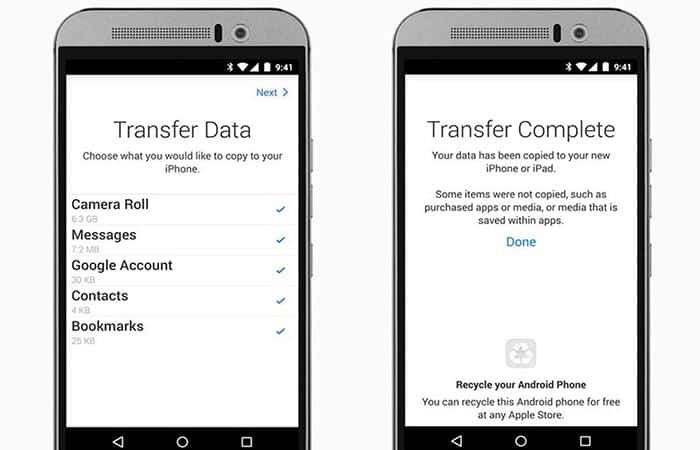
- Paso 2: Sal de todas las aplicaciones innecesarias: en tu dispositivo Android, apaga las aplicaciones o configuraciones que puedan afectar tu conexión Wi-Fi. Algunas aplicaciones pueden impedir que la aplicación Move To iOS funcione debido a la manipulación en la configuración de permisos de Android.
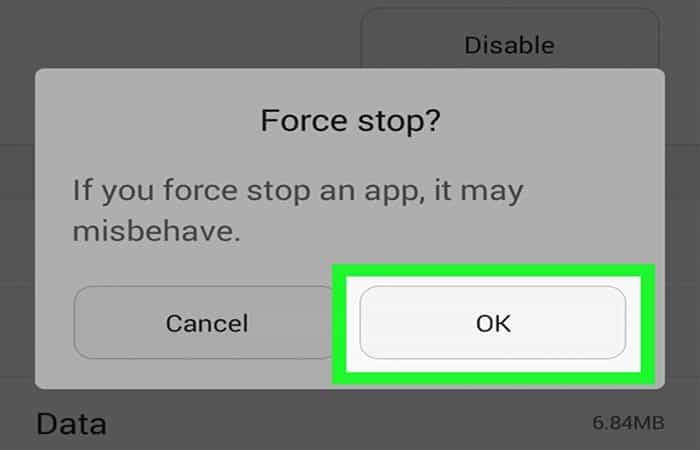
- Paso 3: Desactiva aplicaciones específicas: Desactiva el Optimizador de conexiones Sprint y el Interruptor de red inteligente en tu dispositivo Android.
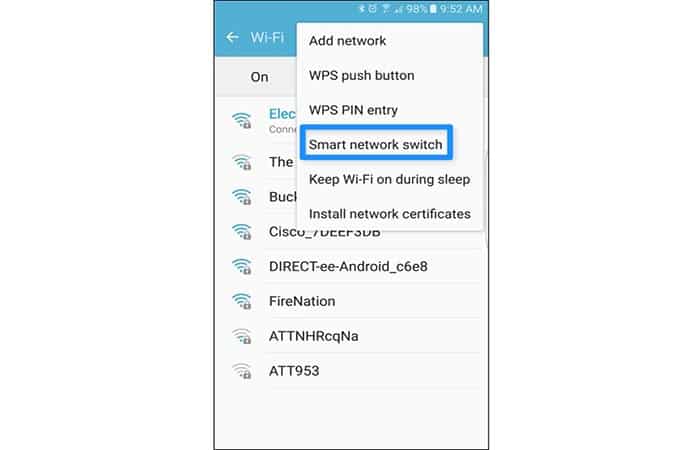
- Paso 4: Olvídate de tu red wifi actual y conéctate nuevamente: busca Wi-Fi en Configuración, mantén presionada cada red conocida y olvídate de la red. Esto puede solucionar el problema cuando Transferir a iOS no funciona en la migración de datos.
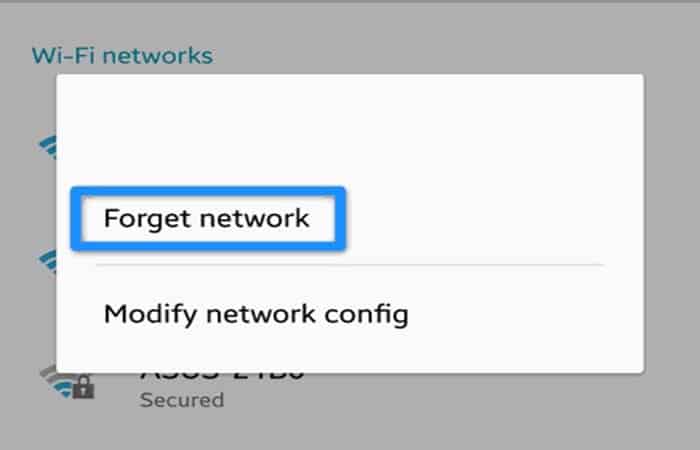
- Paso 5: Reinicia los dispositivos Android e iOS: intenta reiniciar tus dispositivos Android e iOS y vuelve a intentarlo con la aplicación Move To iOS.
Mejores aplicaciones alternativas que puedes usar si Transferir a iOS no funciona
Puede pensar que puede mover todo, desde tu teléfono Android al nuevo iPhone 12 o iPhone 11 usando la aplicación Move to iOS (Transferir a iOS), y puedes pensar que será la mejor aplicación para transferir datos de Android a iPhone o iPad.
Pero, si Transferir a iOs no funciona, ¿Qué deberías hacer? ¿Descubriste que esta aplicación era tan compleja de usar e incluso no funcionaba? Entonces, quieres tener otra aplicación alternativa a Move to iOS. Aquí te traemos las mejores calificaciones y reseñas para ti:
Las 5 mejores App alternativas que puedes usar si Transferir a iOS no funciona
Recopilamos 5 herramientas profesionales para hacer transferencias de datos de Android a iPhone que puedes usar si Transferir a iOS no funciona. Son fáciles de usar y te permiten transferir datos desde Samsung, Huawei u otros teléfonos Android a dispositivos iOS con solo un clic.
1. Wondershare MobileTrans
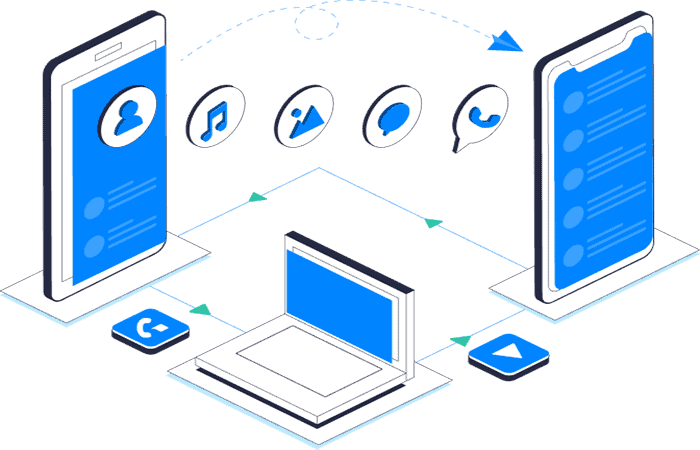
MobileTrans de Wondershare es una de las mejores aplicaciones de transferencia de teléfono que puedes usar si Transferir a iOS no funciona. Su interfaz simple y ordenada te ayuda a poner fácilmente tus datos importantes como fotos, mensajes y contactos entre dos teléfonos inteligentes con unos pocos clics.
Con una buena compatibilidad para los modelos de Android, puede llevarte a transferir datos a tu nuevo iPhone iPad de varias marcas de Android como Samsung, HTC, Google Pixel, Huawei, LG, Motorola, etc.
- Tipo de datos admitido: Contactos, mensajes de texto, calendario, música, fotos y videos.
- IPhone compatible: iPhone 3GS a iPhone XS, iPhone XS Max, iPhone XR, iPhone 11, iPhone 12.
2. AnyTrans
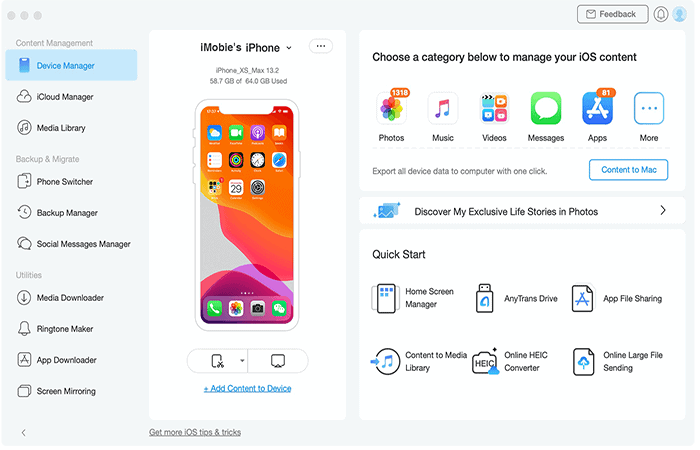
AnyTrans por iMobie te proporciona una herramienta muy eficiente que puedes usar si Transferir a iOS no funciona. Esta App puedes ayudarte a emigrar, fotos, vídeos, música, contactos y otros archivos desde Android a iPhone con 1 clic.
Además de mover datos a tu nuevo iPhone desde un dispositivo Android, esta aplicación puede copiar tus datos seleccionados a tu iPhone desde una copia de seguridad de iTunes, desde iCloud e incluso desde otro iPhone.
- Tipos de datos admitidos: Contactos, fotos, música, videos, libros, mensajes, registros de llamadas, tonos de llamada y archivos.
- IPhone compatible: iPhone 3GS a iPhone XS (Max), iPhone XR, iPhone 11 y iPhone 12.
Puedes descargar la aplicación aquí
3. Transferencia telefónica Syncios
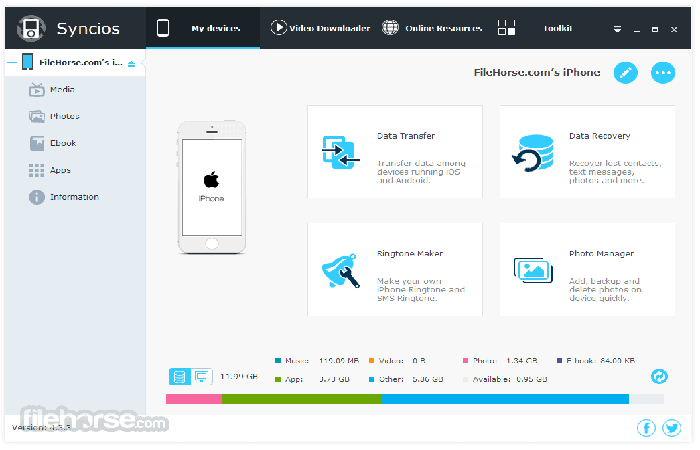
Este programa de transferencia de datos móviles desarrollado por Syncios es otra aplicación de transferencia de datos que funciona en Windows y Mac. Al igual que Dr.Fone Switch, también está especialmente desarrollado para la transferencia de teléfono a teléfono.
Al ser compatible con una gran cantidad de modelos de Android, esta aplicación será otra ayuda que puedes usar si Transferir a iOS no funciona para transferir datos de Android a iPhone.
- Tipo de datos admitido: Contactos, mensajes, fotos, videos, canciones, registro de llamadas y marcadores.
- IPhone compatible: iPhone 3GS a iPhone XS, iPhone XS Max y iPhone XR.
Puedes descargar la aplicación aquí
4. MobileSync
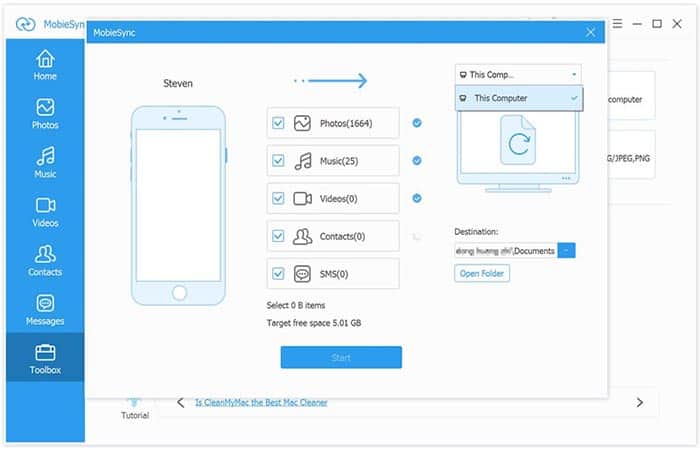
MobileSync de Aiseesoft es otro programa que la gente puede usar si Transferir a iOs no funciona que sirve para transferir datos entre iPhone y Android. Al igual que SynciOS, PhoneCopy también se ejecuta en una computadora y requiere que conecte dispositivos mediante cables.
Además de transferir datos entre teléfonos, también tiene la capacidad de hacer una copia de seguridad de tus archivos y datos en una computadora y administrar tus datos borrando, clasificando, etc.
- Tipo de datos admitido: Contactos, fotos, videos, canciones y tonos de llamada.
- IPhone compatible: iPhone 3GS a iPhone XS, iPhone XS Max y iPhone XR.
Puedes descargar la aplicación aquí
5. Phone Copier MOBILedit ($ 9,9)

Phone Copier es uno de los software profesionales de transferencia de datos de teléfono a teléfono que puedes usar si Transferir a iOs no funciona. Esta App está disponible para las personas que desean realizar transferencias entre dos teléfonos inteligentes. Para los conmutadores de Android a iOS, esta aplicación puede mover contactos, mensajes, calendarios y archivos multimedia. Después de instalar esta aplicación en ambos teléfonos, puede comenzar su transferencia entre ellos en Bluetooth.
Aquí puedes aprender sobre: 10 Mejores Apps Para Conectar Tu Dispositivo Android A La TV
- Tipo de datos admitido: Contactos, mensajes, calendario y archivos multimedia.
- IPhone compatible: (Desconocido)
Puedes descargar la aplicación aquí
¿Cuánto tiempo lleva la transferencia de datos con Move to iOS?
Según Apple, la duración de la transferencia depende de la cantidad de contenido que estés moviendo y puede demorar desde 10 minutos hasta 1 hora. Sin embargo, algunos usuarios afirman que tarda mucho más de lo esperado:
imagen
Conclusión
Puedes probar todas las «soluciones», pero, si ninguna te ayudó. te recomendamos que uses las alternativas si Transferir a iOs no funciona correctamente. En resumen, la aplicación Move to iOS puede ser una mano amiga al cambiar de Android a iPhone.
Sin embargo, esta no es la mejor opción por errores recurrentes o si quieres vender, reciclar o regalar tu dispositivo Android. Los productos CopyTrans son un método confiable para mover tus datos de manera segura. Esperamos haberte ayudado.
Me llamo Javier Chirinos y soy un apasionado de la tecnología. Desde que tengo uso de razón me aficioné a los ordenadores y los videojuegos y esa afición terminó en un trabajo.
Llevo más de 15 años publicando sobre tecnología y gadgets en Internet, especialmente en mundobytes.com
También soy experto en comunicación y marketing online y tengo conocimientos en desarrollo en WordPress.